Як автоматично фільтрувати та блокувати електронні листи за іменами відправників в Outlook?
Нещодавно я отримав масу електронних листів з різними доменами відправника, темами та вмістом електронної пошти, за винятком того самого ключового слова в відображуваних іменах відправників. Дивіться знімок екрана нижче. Важко подати та заблокувати ці електронні листи за допомогою звичайних методів небажаної електронної пошти. На щастя, я знайшов хитрий спосіб фільтрувати та блокувати ці електронні листи за допомогою відображуваних імен відправників у Microsoft Outlook.
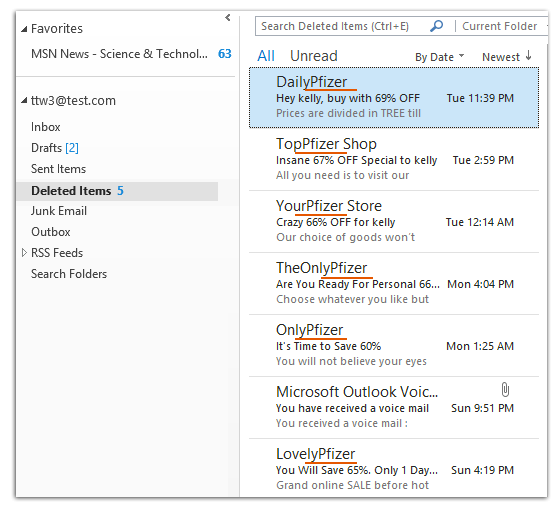
- Автоматизуйте надсилання електронних листів за допомогою Авто CC / BCC, Автоматичне пересилання вперед за правилами; відправити Автовідповідь (Поза офісом) без необхідності сервера обміну...
- Отримуйте нагадування як Попередження BCC коли ви відповідаєте всім, поки ви перебуваєте в списку прихованих копій, і Нагадати про відсутність вкладень за забуті вкладення...
- Підвищте ефективність електронної пошти за допомогою Відповісти (всім) із вкладеннями, Автоматичне додавання привітання або дати й часу до підпису чи теми, Відповісти на кілька електронних листів...
- Оптимізація електронної пошти за допомогою Відкликати електронні листи, Інструменти кріплення (Стиснути все, автоматично зберегти все...), Видалити дублікати та Швидкий звіт...
Цей метод допоможе вам створити правило в Microsoft Outlook, а потім правило автоматично фільтрує та блокує повідомлення електронної пошти за допомогою відображуваних імен відправників, коли надходять електронні листи.
Крок 1: Перейдіть до подання пошти та відкрийте діалогове вікно Правила та сповіщення.
- У програмі Outlook 2007 натисніть кнопку Tools > Правила та попередження.
- У програмах Outlook 2010 та 2013 натисніть кнопку Правила > Правила та попередження менеджера на Головна Вкладка.
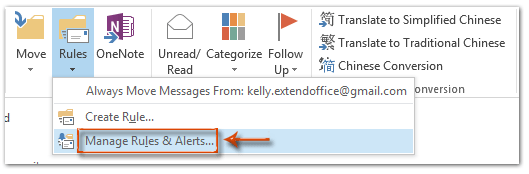
Крок 2: У діалоговому вікні Правила та попередження натисніть кнопку Нове правило кнопки.
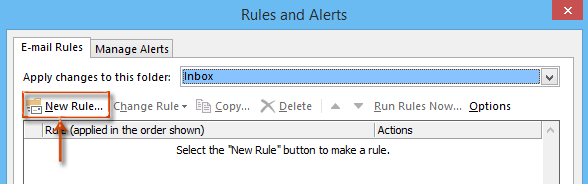
Крок 3: Тепер ви потрапляєте в діалогове вікно Майстра правил. Клацніть, щоб виділити Застосувати правило щодо отриманих повідомлень (або Перевірте повідомлення, коли вони надходять у Outlook 2007), а потім клацніть на МАЙБУТНІ кнопки.
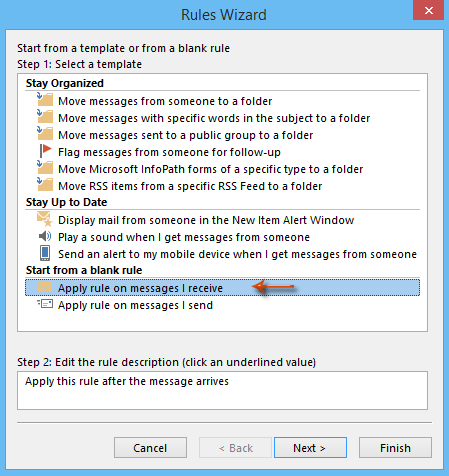
Крок 4: У другому діалоговому вікні Майстра правил перевірте від людей або громадської групи, а потім клацніть текст людей або громадської групи. Дивіться знімок екрана:
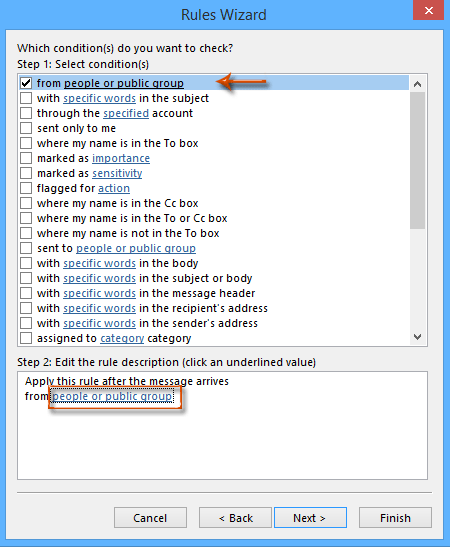
Крок 5: Потім виходить діалогове вікно Адреса правила. Введіть відображувані імена відправників, електронну пошту яких потрібно відфільтрувати та заблокувати в Від і натисніть на OK кнопки.
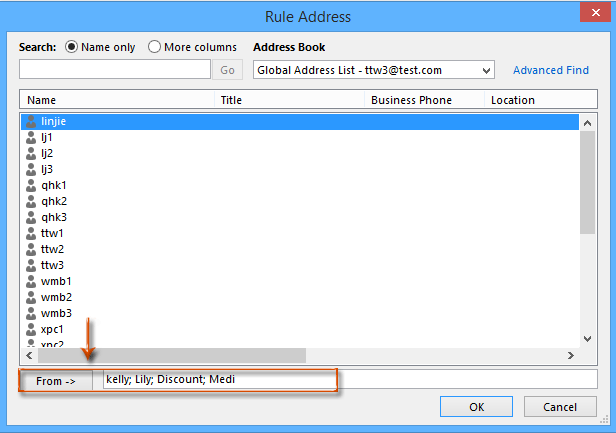
Примітка:
- Ви можете ввести повне відображуване ім’я відправника або просто певне його ключове слово.
- Розділіть кілька відображуваних імен відправників крапкою з комою (;).
Крок 6: У спливаючому діалоговому вікні Перевірка імен клацніть на Скасувати кнопки.
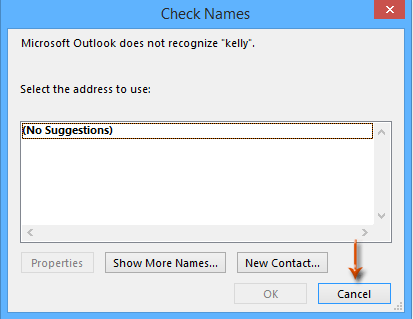
Крок 7: Тепер ви повертаєтеся до діалогового вікна Майстра правил і натискаєте МАЙБУТНІ кнопки.
Крок 8: У третьому діалоговому вікні Майстра правил перевірте Видалити його і натисніть кнопку МАЙБУТНІ кнопки.
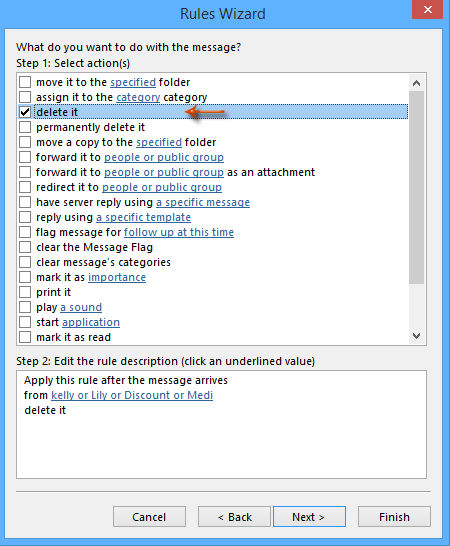
Крок 9: натисніть кнопку МАЙБУТНІ у четвертому діалоговому вікні Майстра правил.
Крок 10: Тепер ви потрапляєте у п’яте діалогове вікно Майстра правил, введіть ім’я цього нового правила у полі нижче Крок 1: Вкажіть назву цього правилаі натисніть кнопку обробка кнопки.
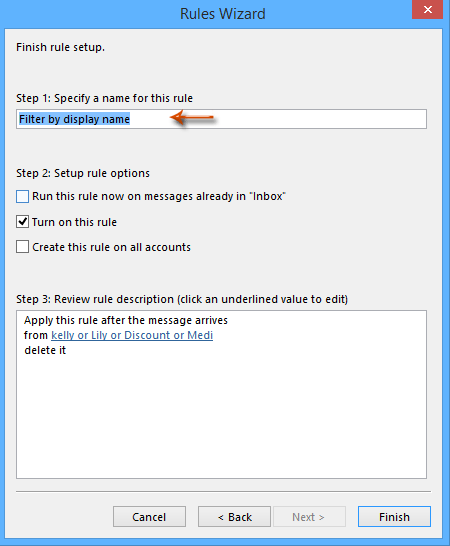
Крок 11. Потім він повернеться до Правила та попередження діалогове вікно, натисніть OK , щоб завершити всі налаштування.
Примітка: Необов’язково перевіряти варіант Запустіть це правило зараз для повідомлень, які вже є в папці "Вхідні". Якщо встановити цей прапорець, він буде фільтрувати та видаляти всі наявні повідомлення електронної пошти, відображувані імена відправника відповідають умові, зазначеній у кроці 5.
Найкращі інструменти продуктивності офісу
Kutools для Outlook - Понад 100 потужних функцій, які покращать ваш Outlook
???? Автоматизація електронної пошти: Поза офісом (доступно для POP та IMAP) / Розклад надсилання електронних листів / Автоматична копія/прихована копія за правилами під час надсилання електронної пошти / Автоматичне пересилання (розширені правила) / Автоматично додавати привітання / Автоматично розділяйте електронні листи кількох одержувачів на окремі повідомлення ...
📨 Управління електронною поштою: Легко відкликайте електронні листи / Блокуйте шахрайські електронні листи за темами та іншими / Видалити повторювані електронні листи / розширений пошук / Консолідація папок ...
📁 Вкладення Pro: Пакетне збереження / Пакетне від'єднання / Пакетний компрес / Автозавантаження / Автоматичне від'єднання / Автокомпресія ...
???? Магія інтерфейсу: 😊Більше красивих і класних смайликів / Підвищте продуктивність Outlook за допомогою вкладок / Згорніть Outlook замість того, щоб закривати ...
👍 Дива в один клік: Відповісти всім із вхідними вкладеннями / Антифішингові електронні листи / 🕘Показувати часовий пояс відправника ...
👩🏼🤝👩🏻 Контакти та календар: Пакетне додавання контактів із вибраних електронних листів / Розділіть групу контактів на окремі групи / Видаліть нагадування про день народження ...
більше Особливості 100 Чекайте на ваше дослідження! Натисніть тут, щоб дізнатися більше.

